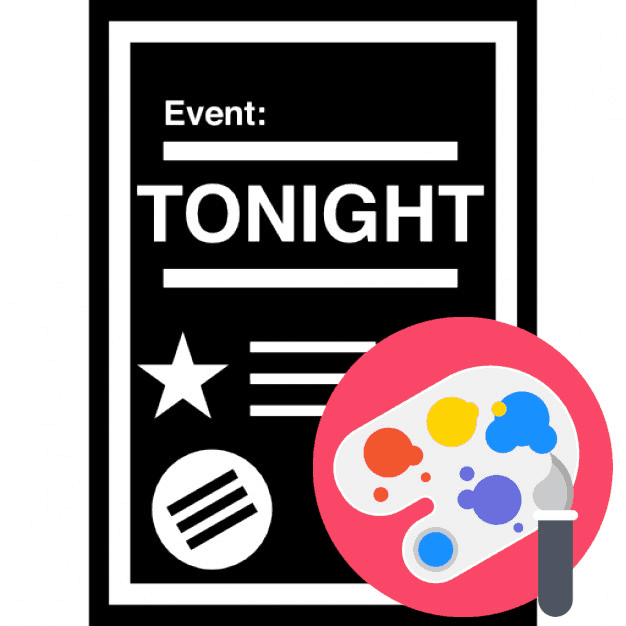Създайте онлайн плакат
Някои потребители понякога трябва да създадат плакат, който уведомява за провеждането на всяко събитие. Не винаги е възможно да се използват графични редактори, затова специални онлайн услуги идват на помощ. Днес, използвайки примера на два такива сайта, ще ви кажем как да разработите самостоятелно плакат, като поставите минимум усилия и време за това.
Създайте онлайн постер
Повечето услуги работят на същия принцип - имат вграден редактор и много предварително направени шаблони, от които се прави проектът. Затова дори един неопитен потребител може лесно да създаде плакат. Нека преминем към два начина.
Вижте също: Създайте плакат за събитието в Photoshop
Метод 1: Crello
Crello е безплатен инструмент за графичен дизайн. Поради многото функции и функции, той ще бъде полезен при изпълнението на различни задачи, включително създаването на разглеждания плакат. Последователността на действията е следната:
Отидете на главната страница на сайта Crello
- Отидете на началната страница на сайта, където кликнете върху бутона "Създаване на плакат".
- Разбира се, можете да използвате Crello без предварителна регистрация, но ви препоръчваме да създадете свой собствен профил, за да имате достъп до всички инструменти и да можете да запазите проекта.
- Веднъж в редактора, можете да изберете дизайн от свободно празно. Намерете подходящата опция в категориите или качете собствена снимка за по-нататъшна обработка.
- Съветваме ви веднага да промените размера на изображението, за да не забравите да го направите преди запазване и да опростите редактирането му.
- Сега можете да започнете да обработвате. Изберете снимката, след което се отваря прозорец с филтри и инструменти за рамкиране. Изберете ефекти, ако е необходимо.
- Текстът е конфигуриран на същия принцип - чрез отделно меню. Тук можете да промените шрифта, неговия размер, цвят, височина на линията и разстояние. Освен това има инструмент за добавяне на ефекти и копиране на слой. Ненужните се изтриват с натискане на съответния бутон.
- В панела вдясно има текстови букви и опции за заглавия. Добавете ги, ако липсват необходимите надписи върху плаката на плаката.
- Препоръчваме да обърнете внимание на раздела "Обекти" , който също се намира на левия панел. Той съдържа различни геометрични форми, рамки, маски и линии. Налице е приложение на неограничен брой обекти върху един проект.
- След като завършите редактирането на плаката, преминете към изтегляне, като кликнете върху бутона в горния десен ъгъл на редактора.
- Изберете формата, който искате да отпечатате по-късно.
- Изтеглянето на файла ще започне. Освен това можете да го споделите в социалните мрежи или да изпратите връзка.
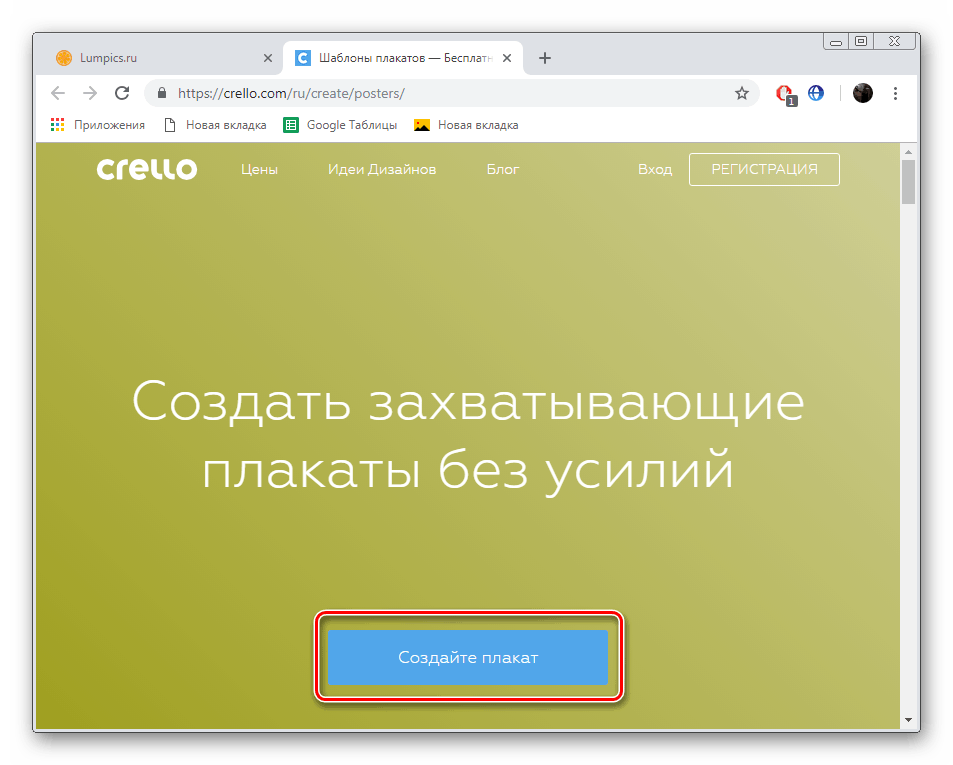
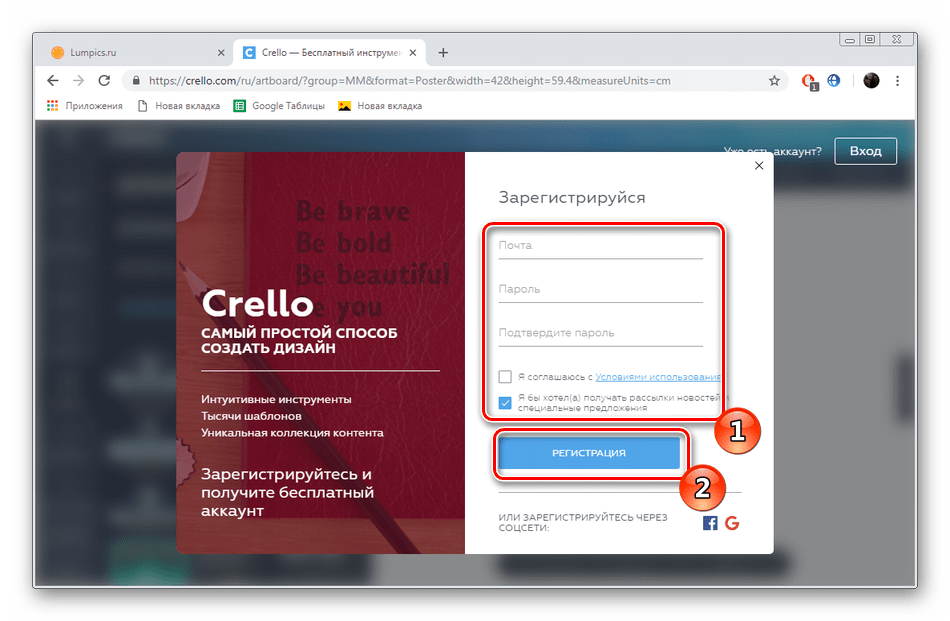









Всички ваши проекти се съхраняват в профила Ви. Отварянето и редактирането им е възможно по всяко време. Разделът “Идеи за дизайн” съдържа интересни творби, фрагменти от които можете да приложите в бъдеще.
Метод 2: Desygner
Desygner - подобен на предишния редактор, предназначен да създава различни плакати и банери. Той разполага с всички необходими инструменти, за да помогне за разработването на собствен плакат. Процесът на работа с проекта се извършва по следния начин:
Отидете на главната страница на сайта Desygner
- Отворете главната страница на въпросната услуга и кликнете върху бутона „Създаване на първия ми дизайн“ .
- Завършете проста регистрация, за да влезете в редактора.
- Ще се покаже раздел с всички налични шаблони за размер. Намерете подходяща категория и изберете проект там.
- Създайте празен файл или изтеглете безплатен шаблон или премия.
- Първата снимка се добавя към плаката. Това става чрез отделна категория в панела вляво. Изберете картина от социалната мрежа или изтеглете тази, която е съхранена на компютъра ви.
- Всеки постер има текст, така че го отпечатайте на платно. Посочете формата или предварително създадения банер.
- Преместете надписа на всяко удобно място и го редактирайте, като промените шрифта, цвета, размера и други текстови параметри.
- Не се намесвайте и допълнителни елементи под формата на икони. На сайта Desygner има голяма библиотека от безплатни изображения. Можете да изберете произволен брой от тях от изскачащото меню.
- След завършване на проекта, изтеглете го, като кликнете върху "Изтегли" .
- Посочете един от трите формата, променете качеството и кликнете върху „Изтегляне“.
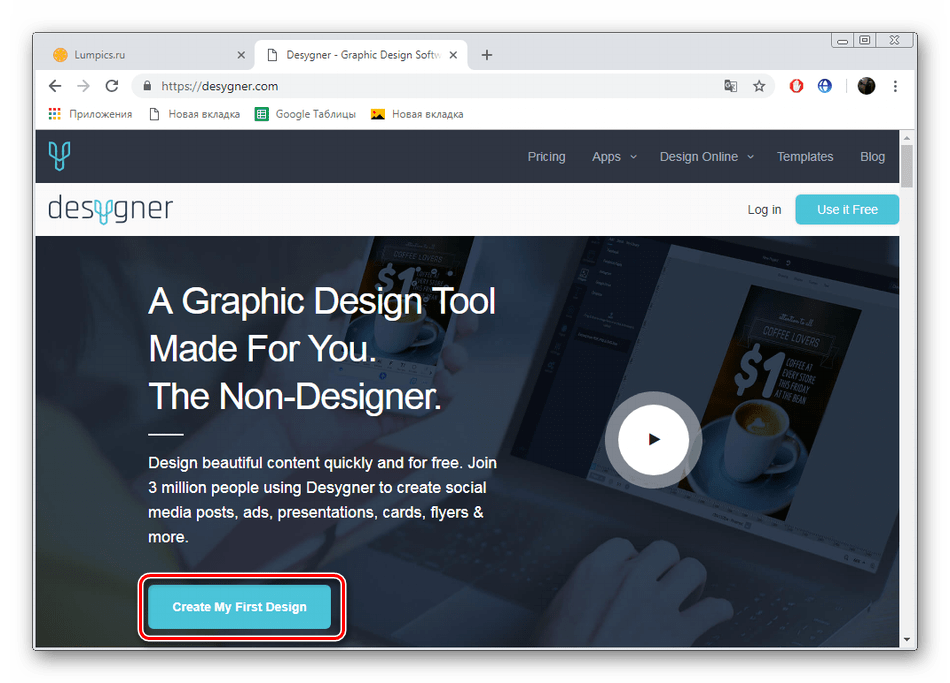




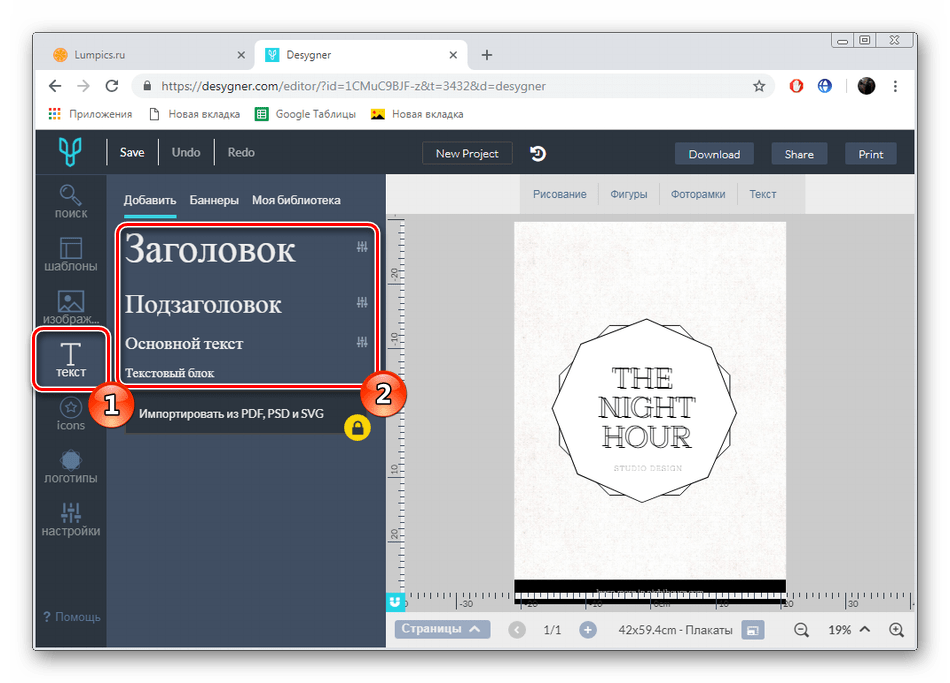

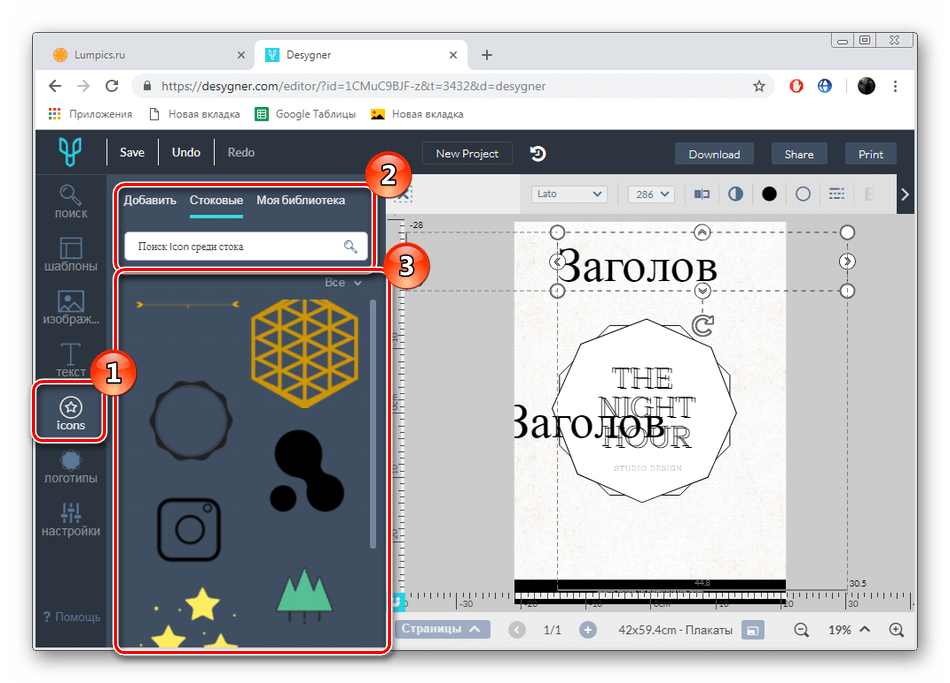

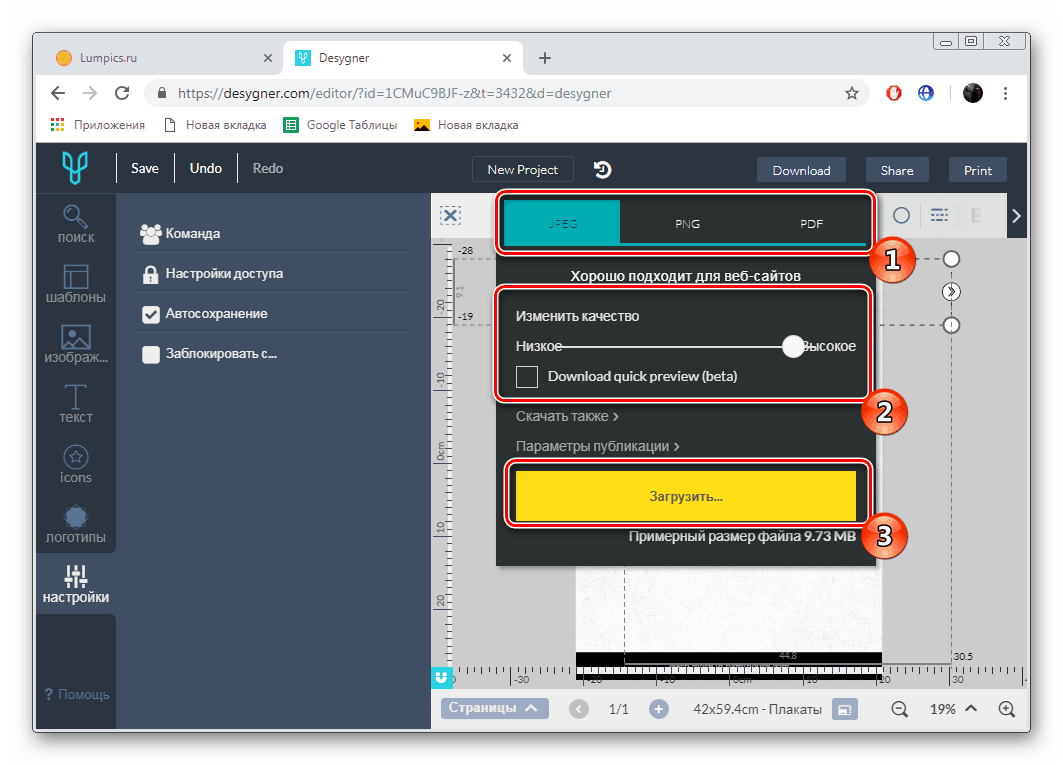
Както можете да видите, и двата гореспоменати метода за създаване на плакати онлайн са доста прости и няма да предизвикат трудности дори за неопитни потребители. Просто следвайте инструкциите и всичко ще работи за вас.
Вижте също: Ние правим плакат в онлайн режим